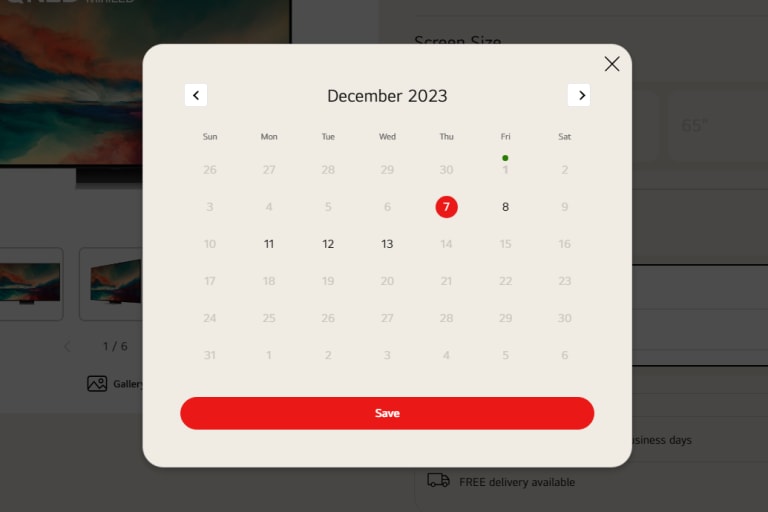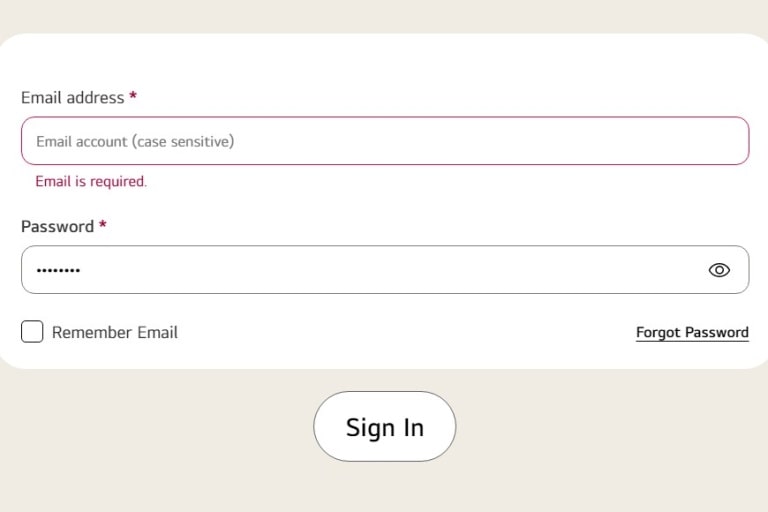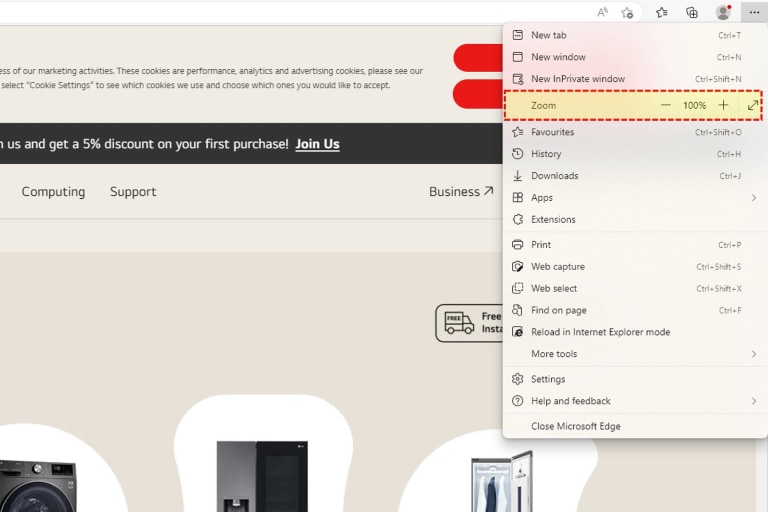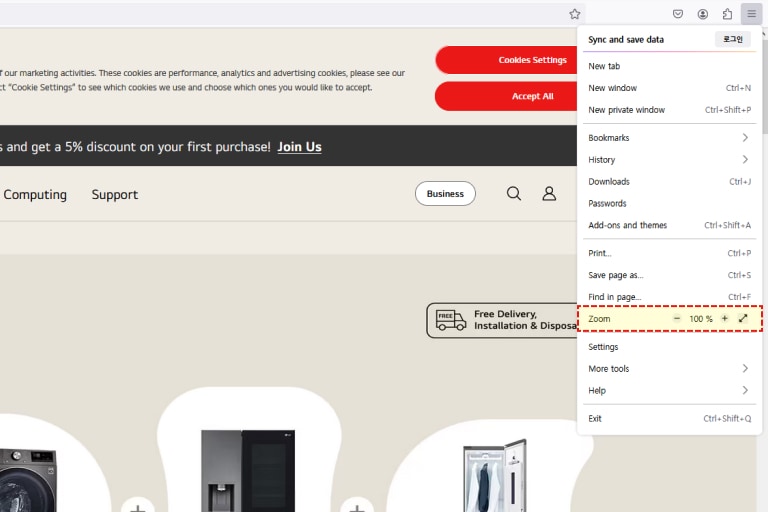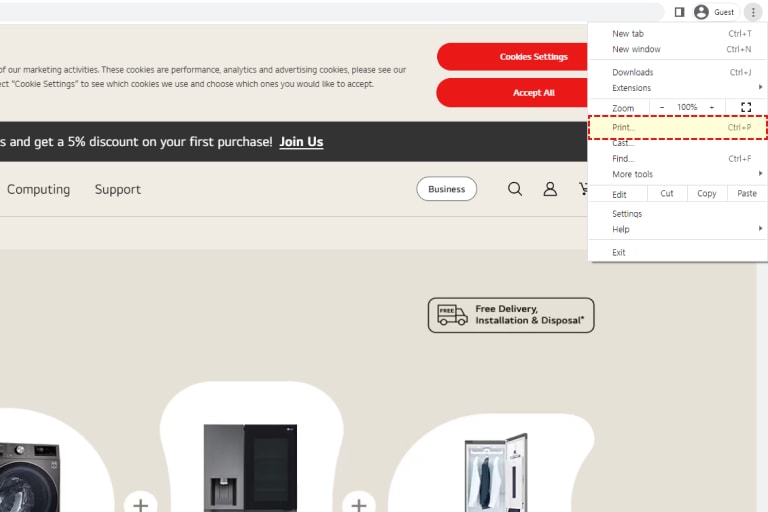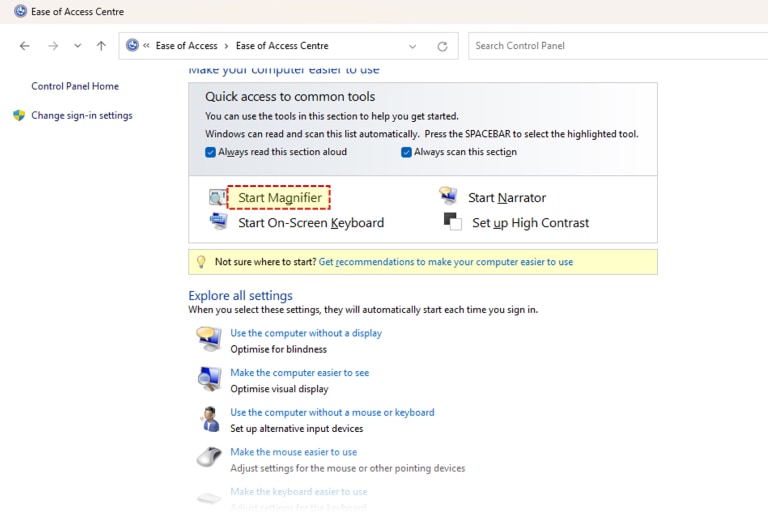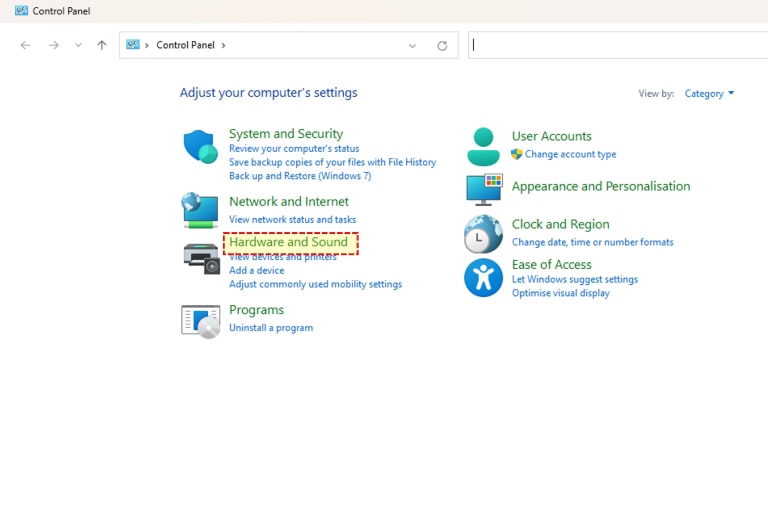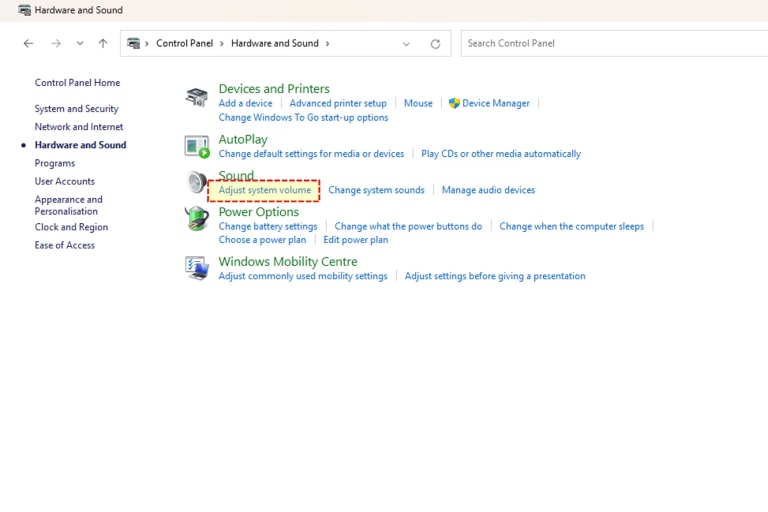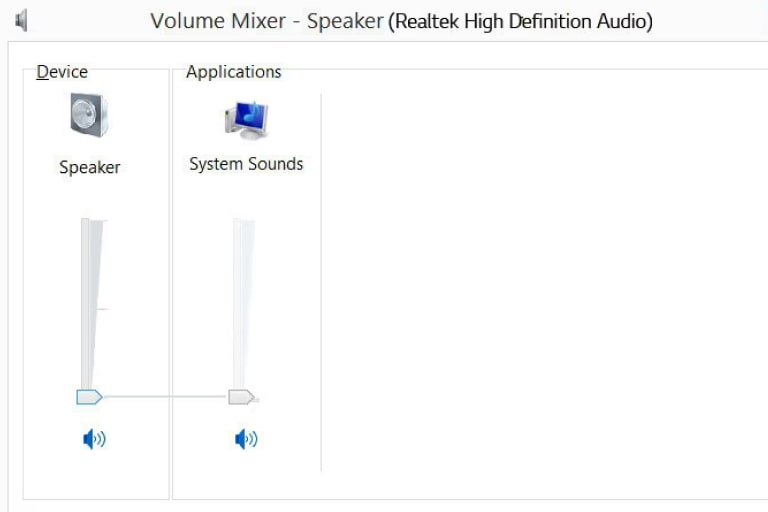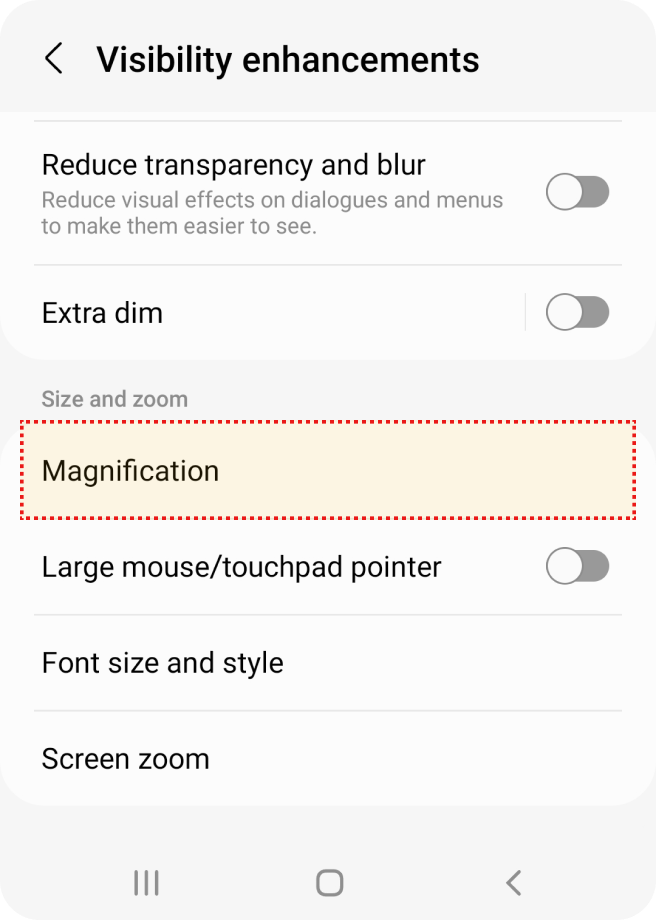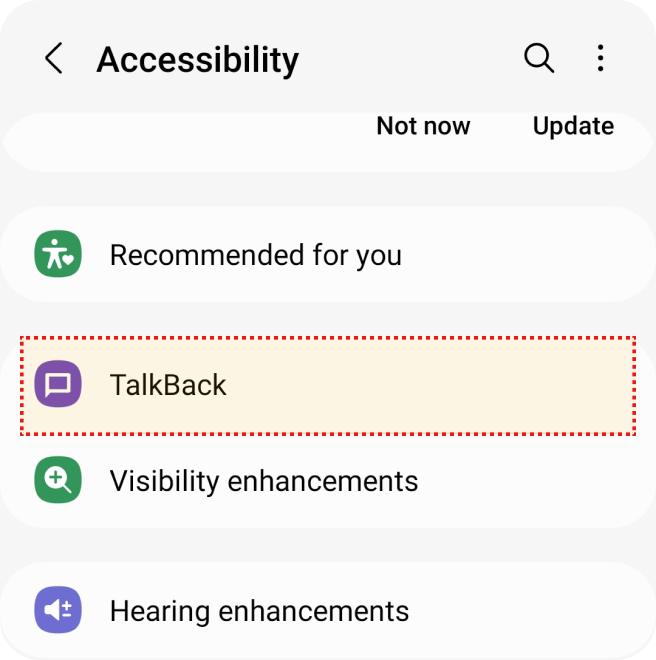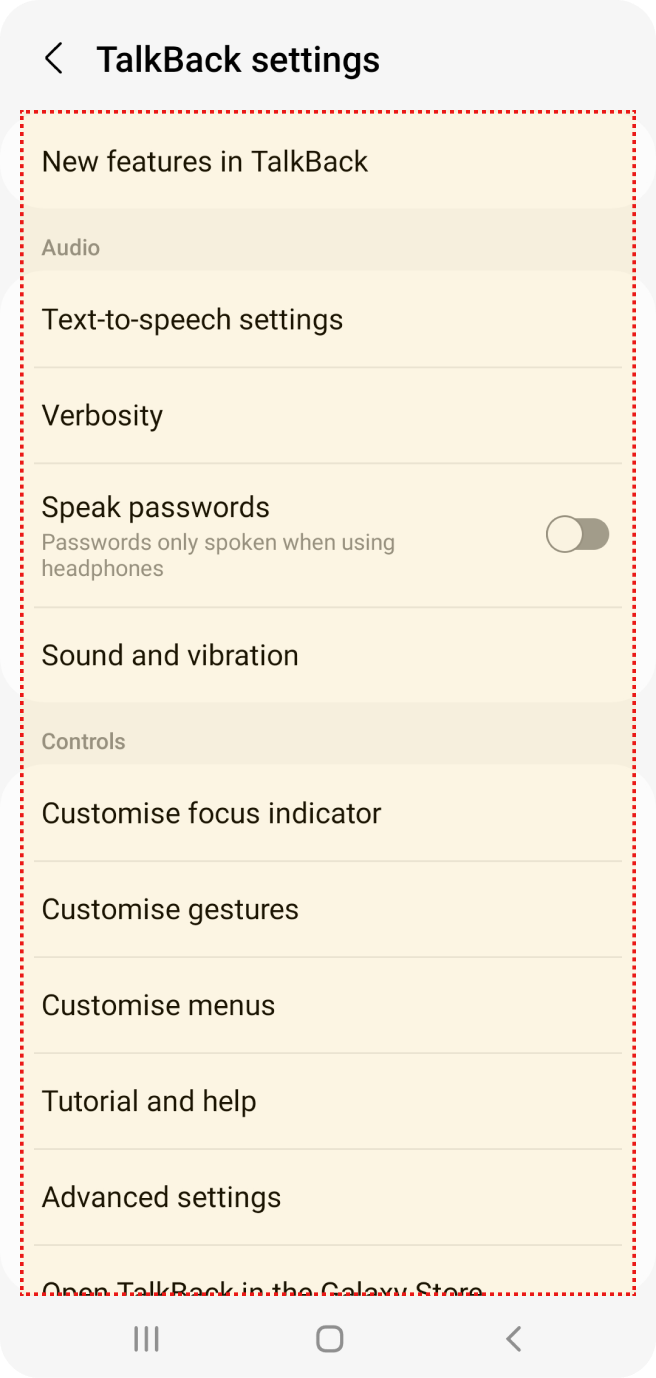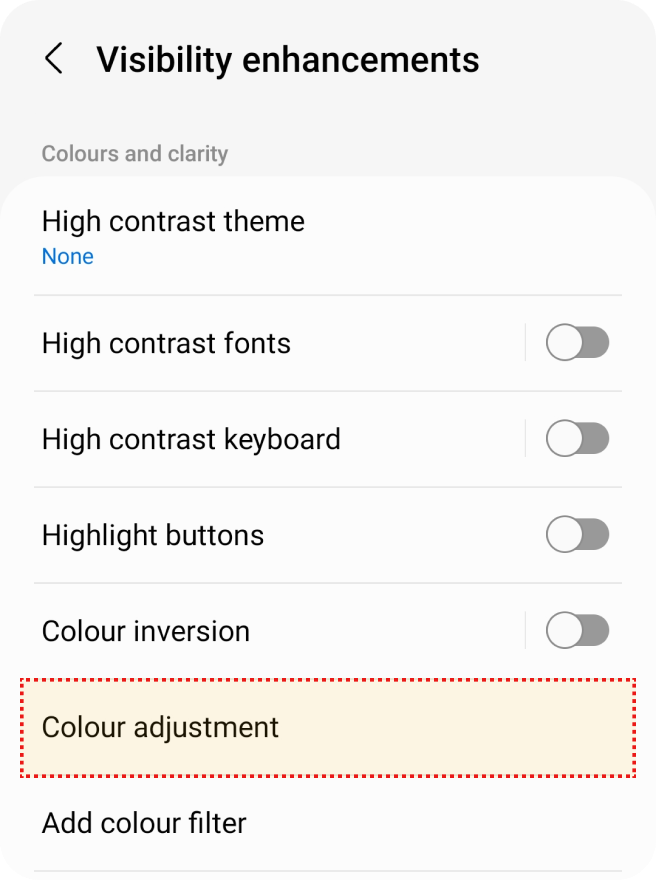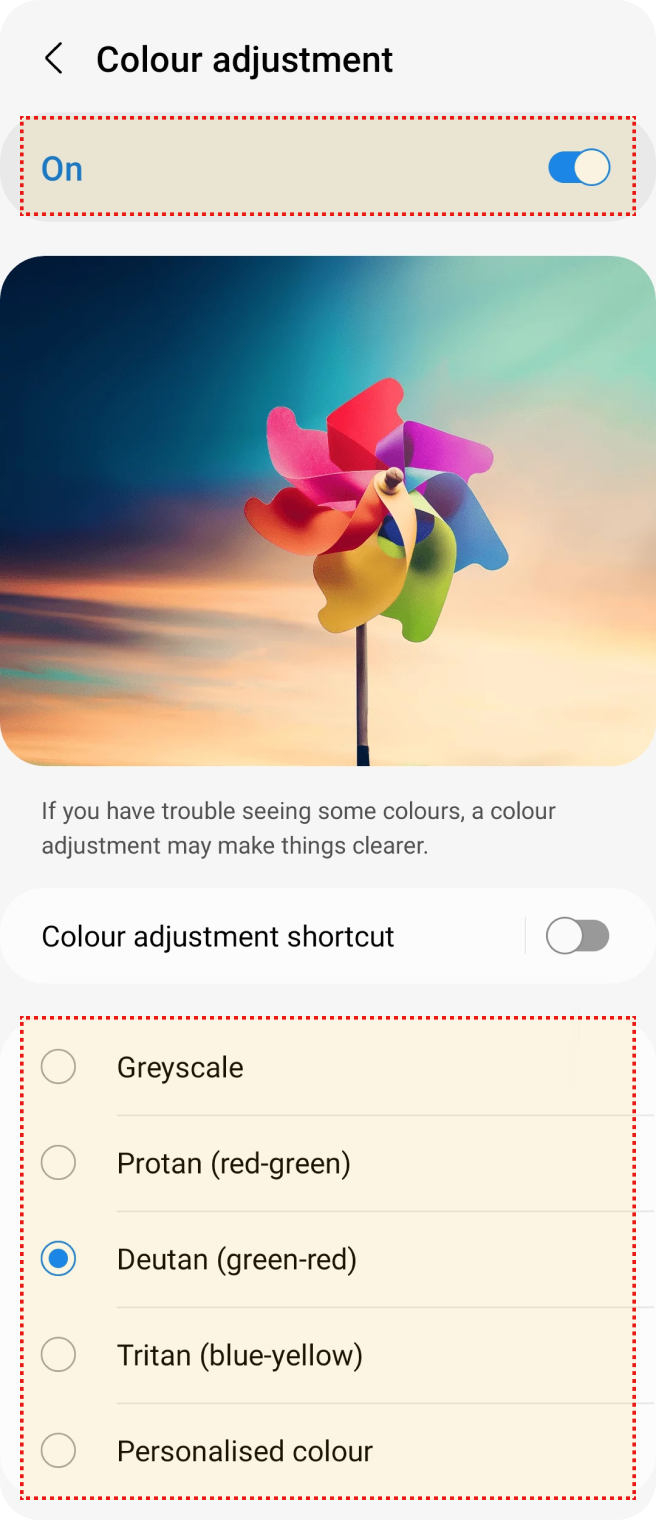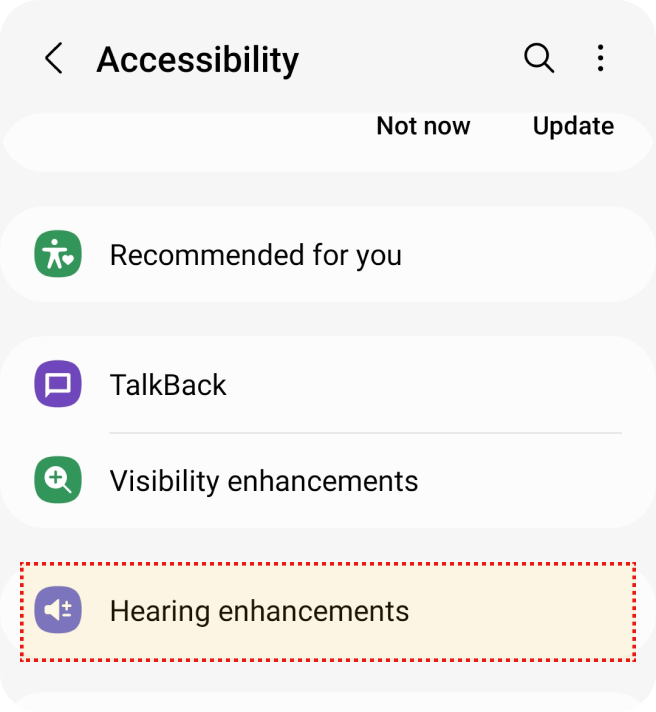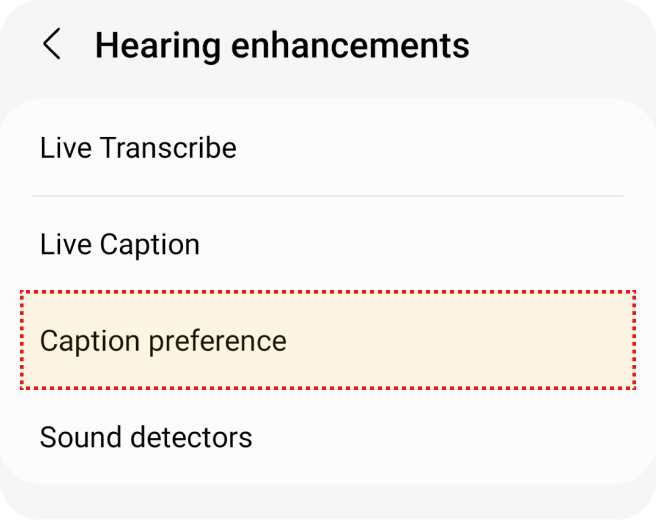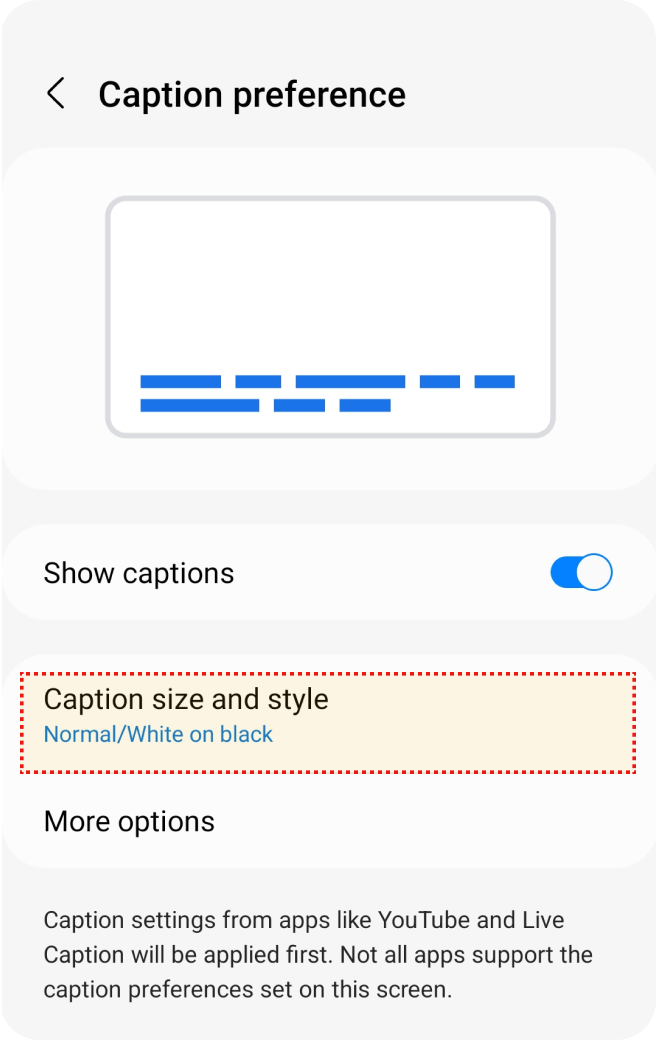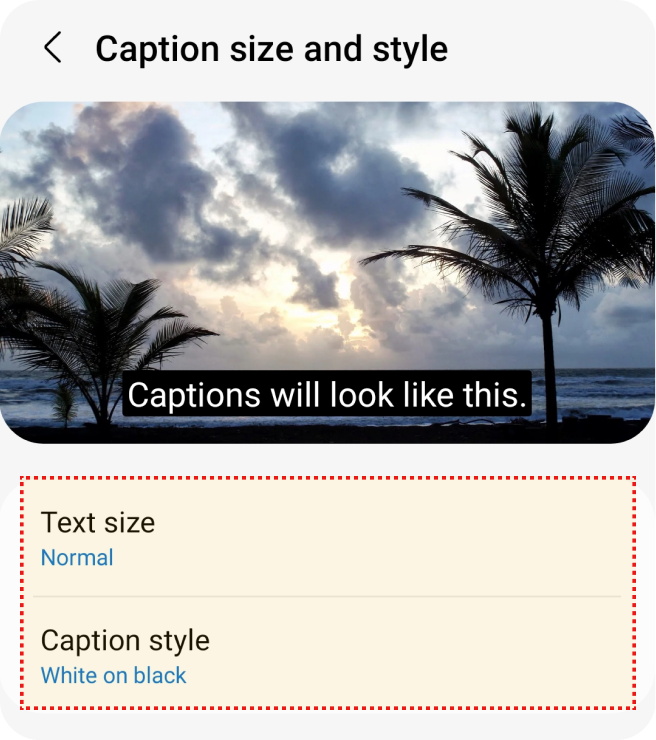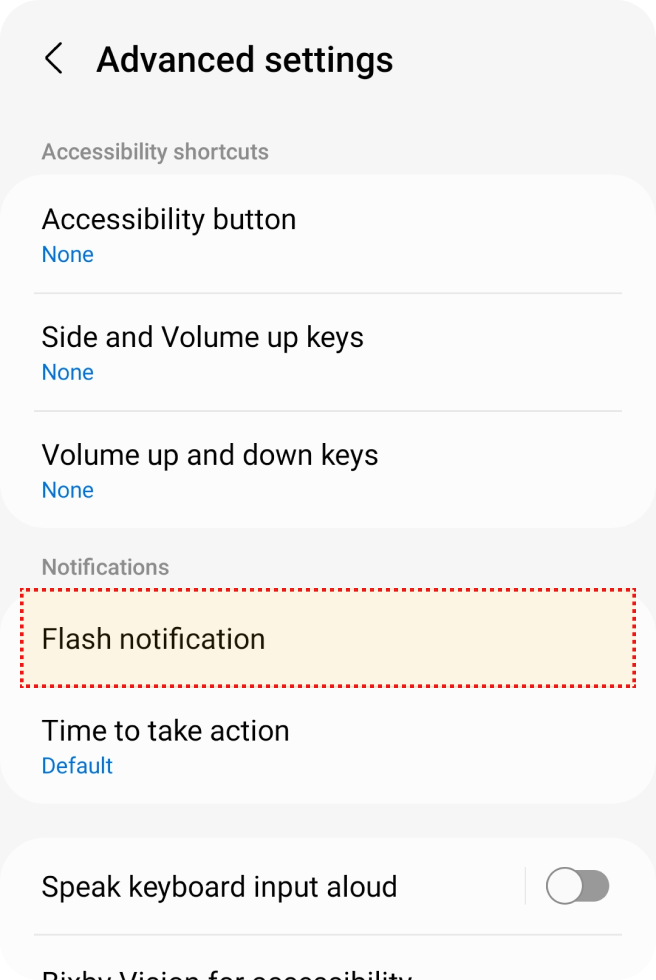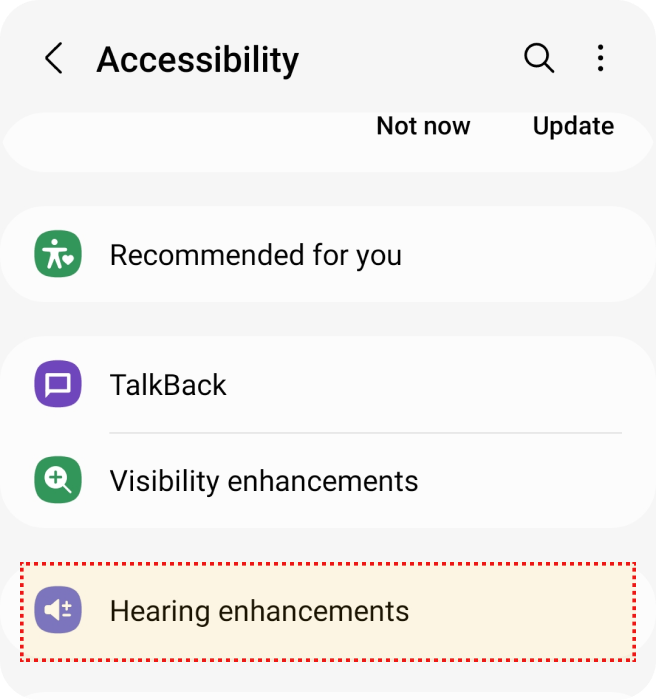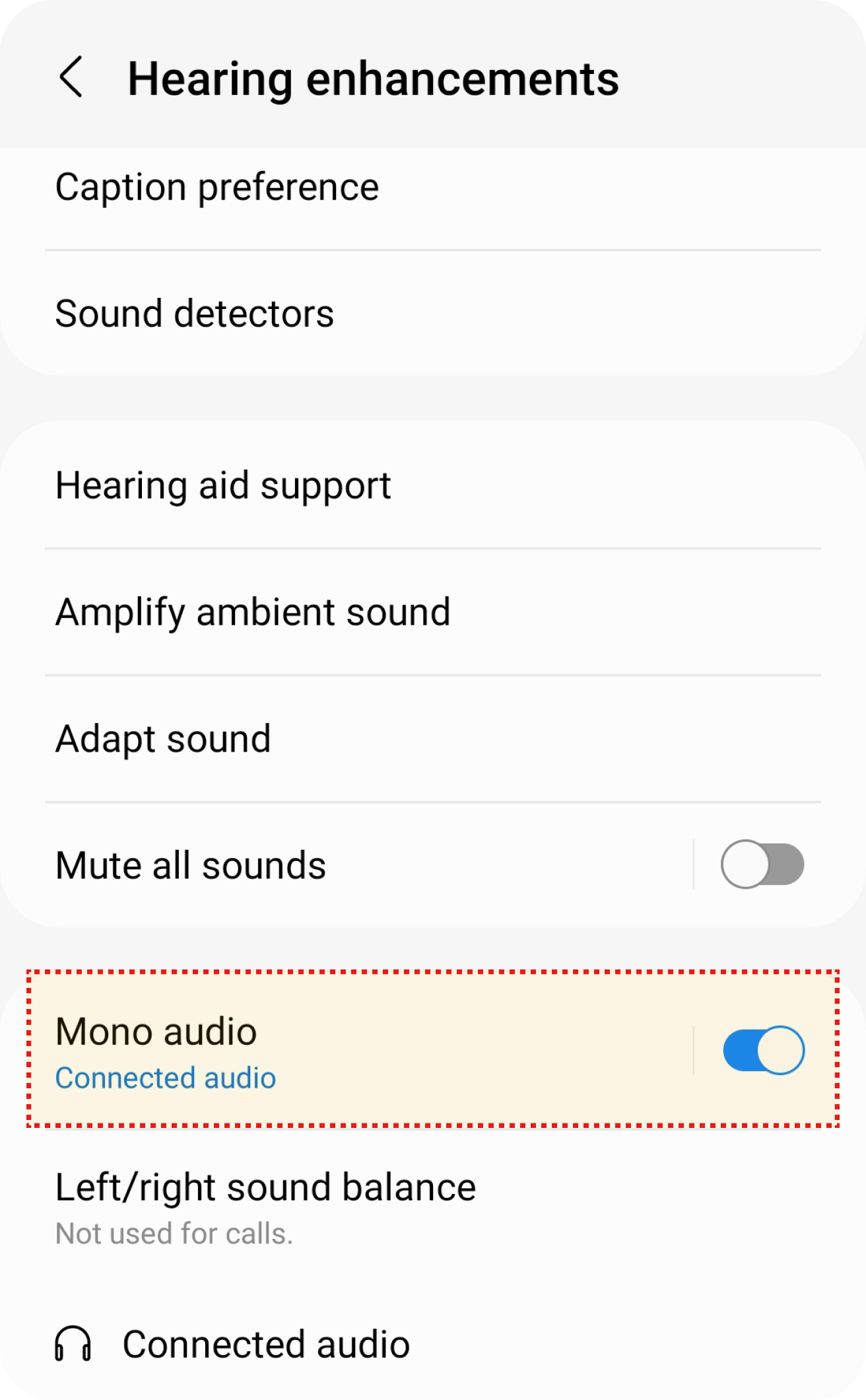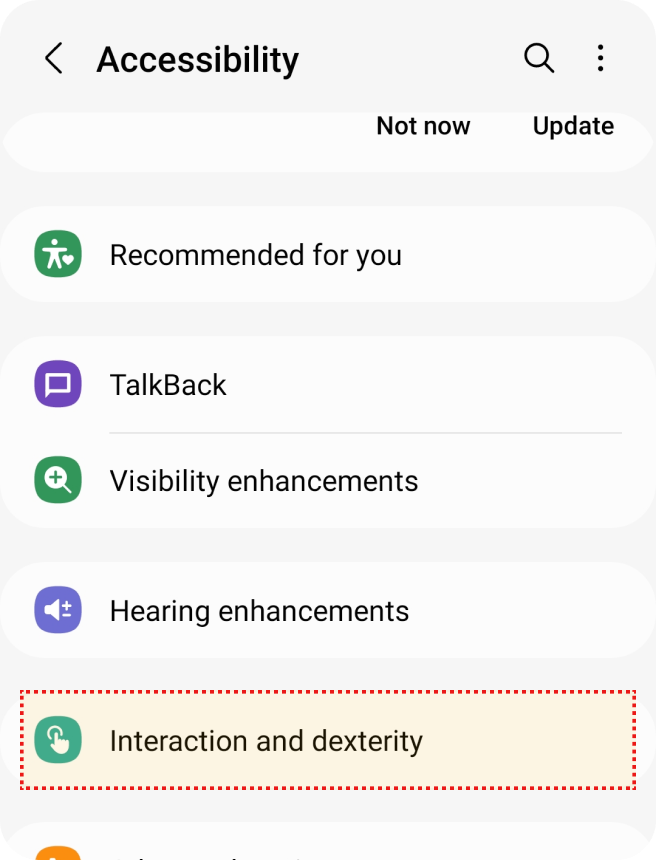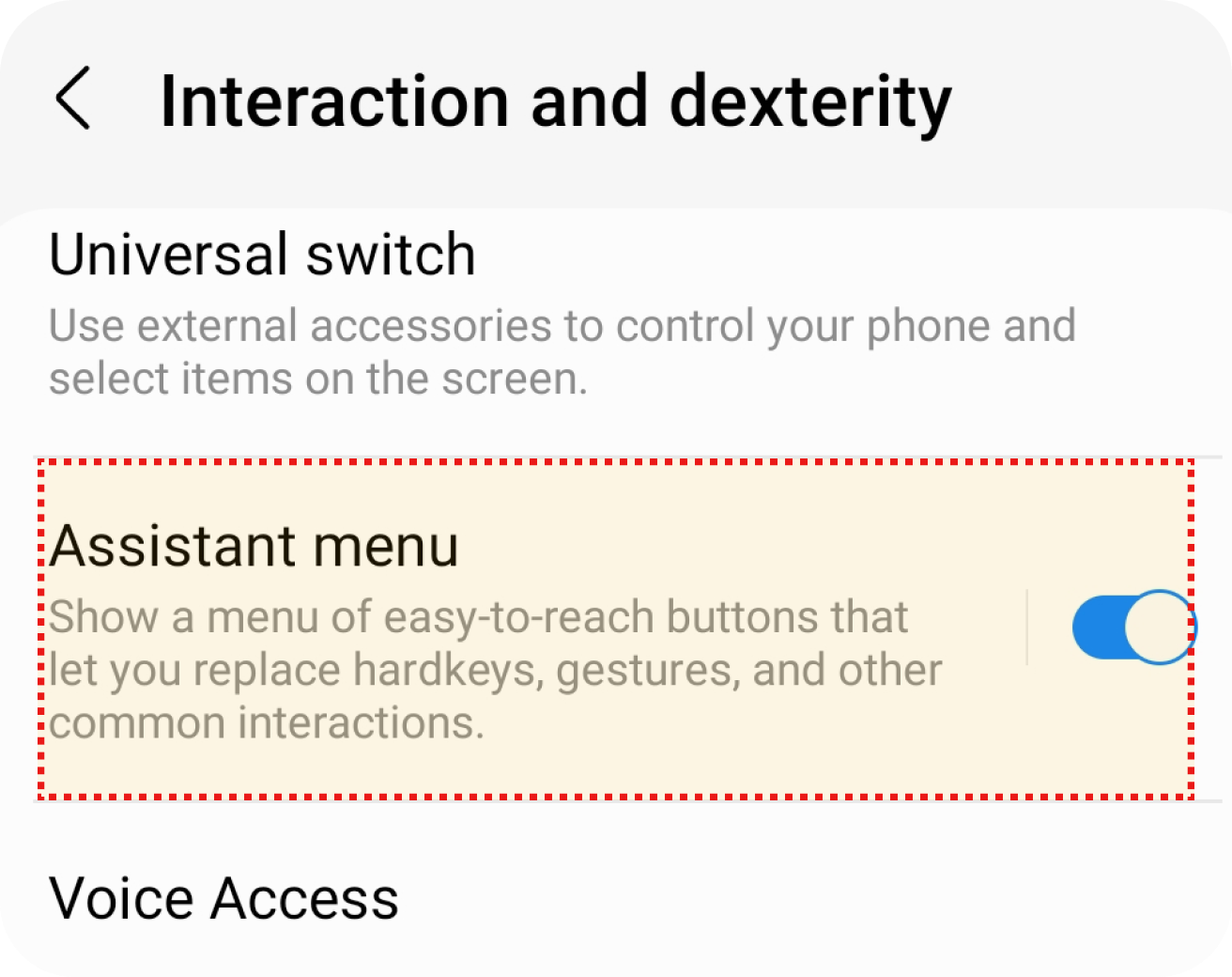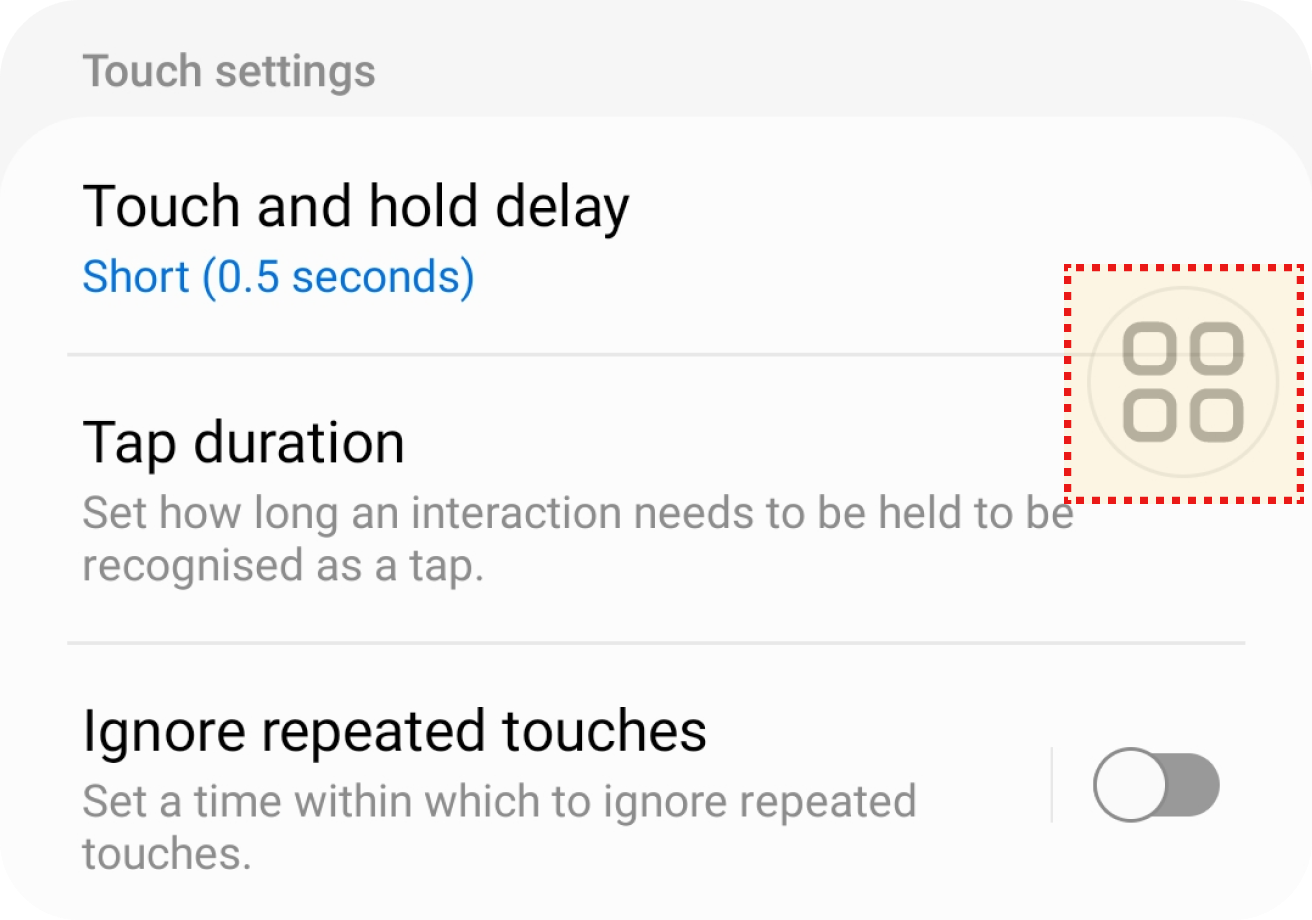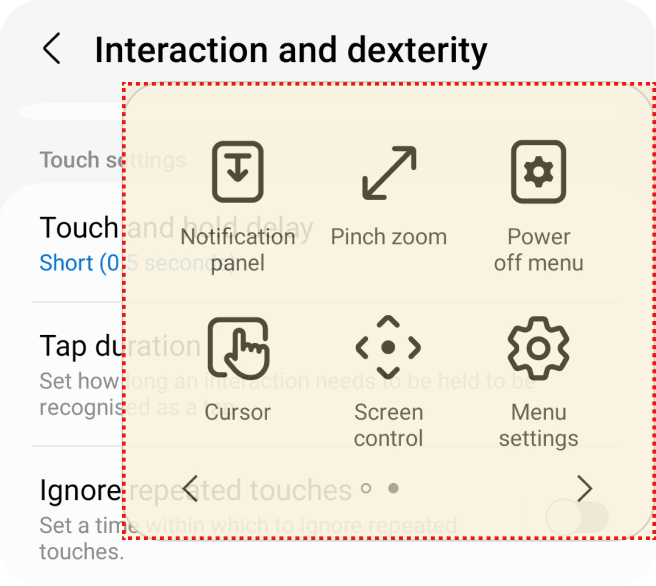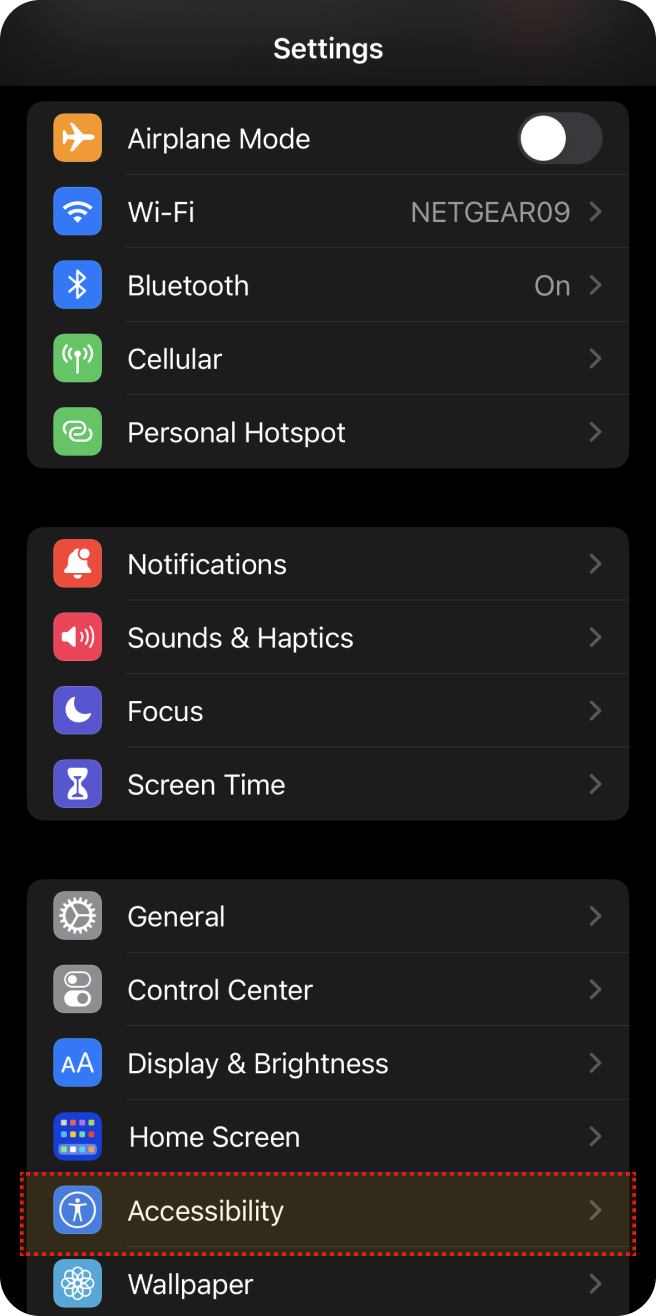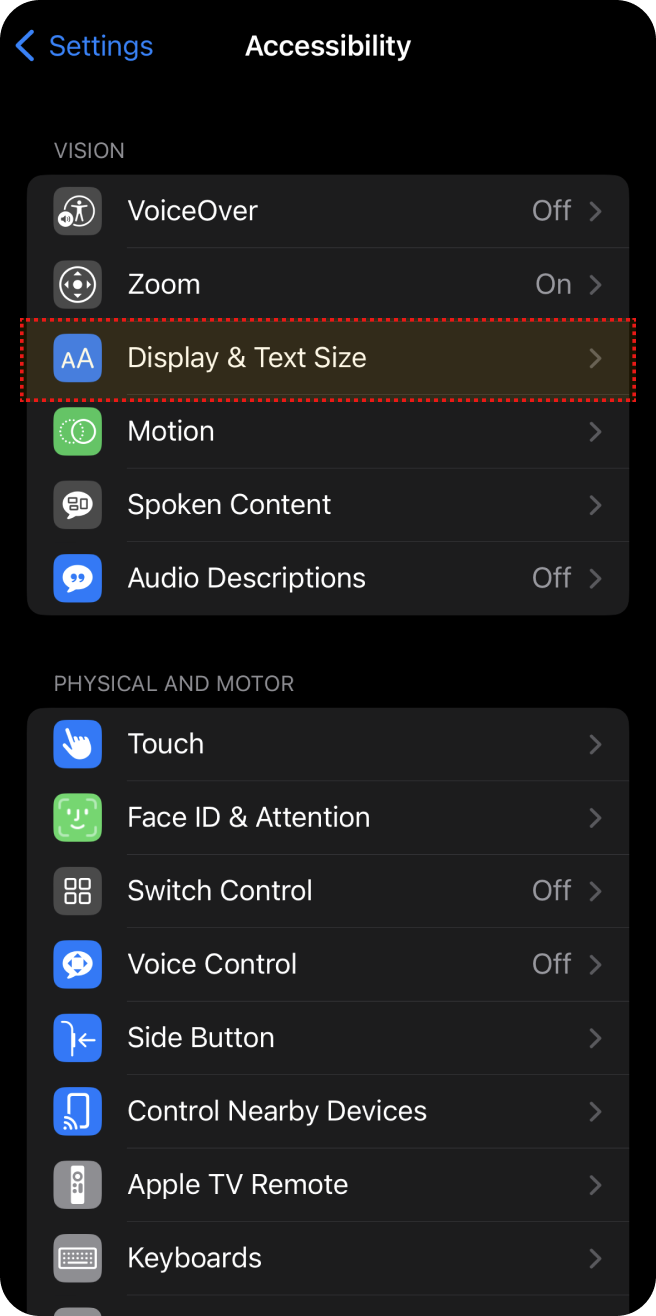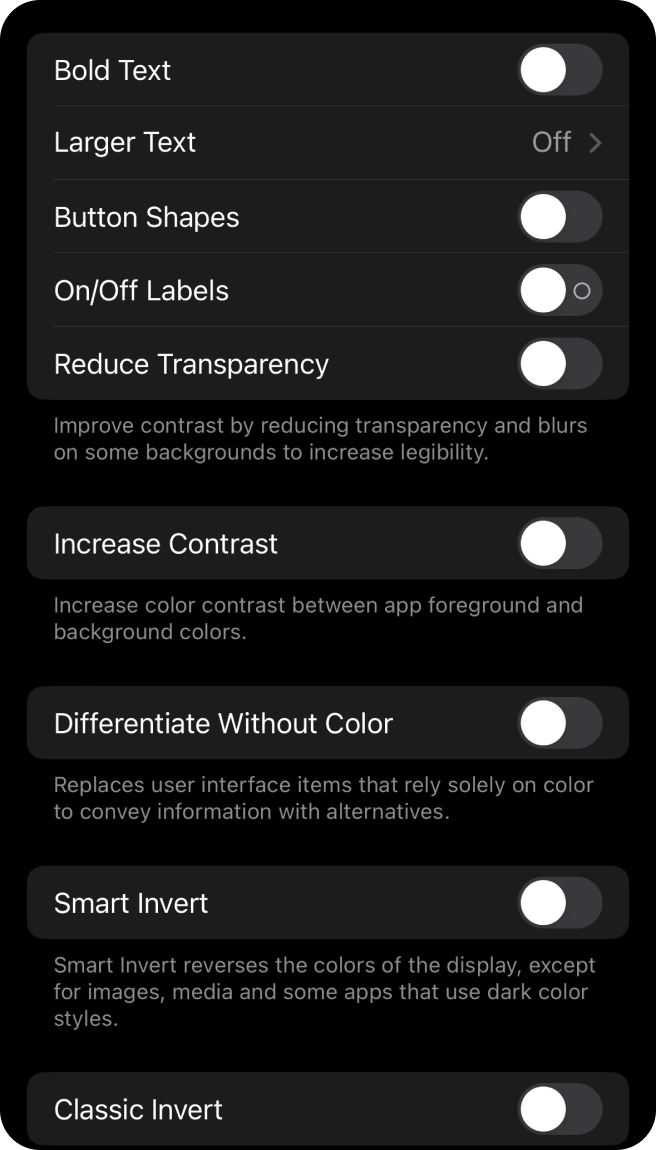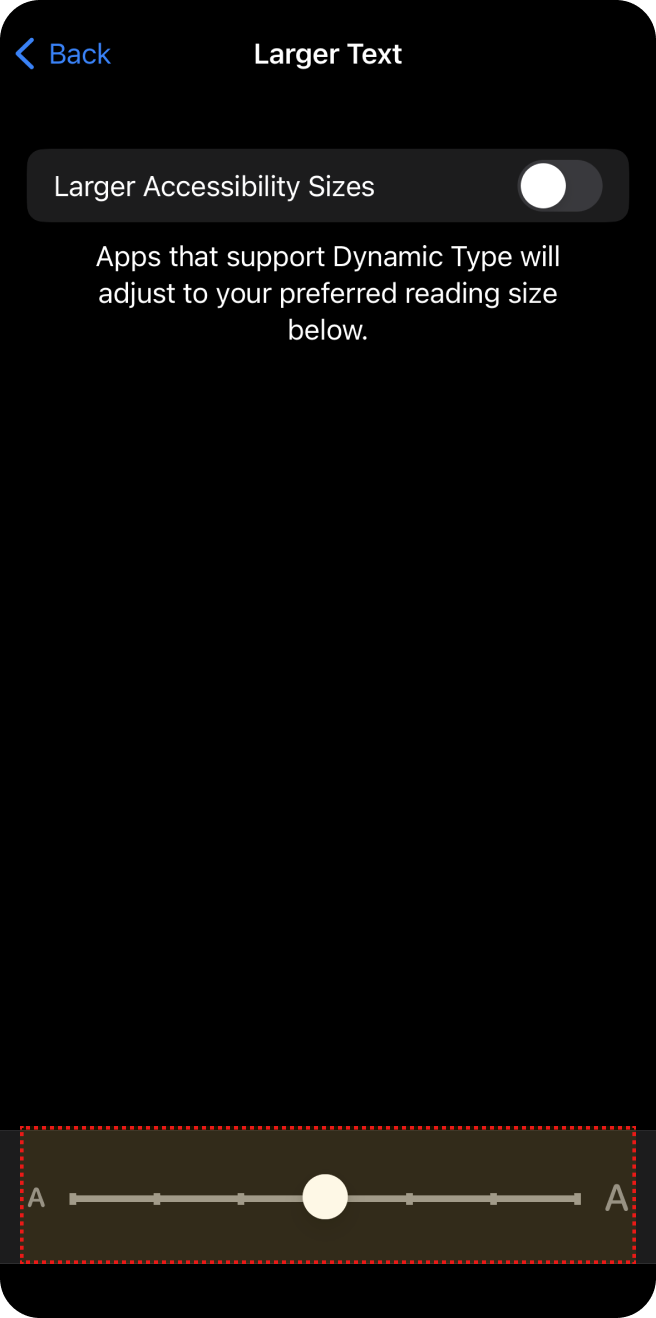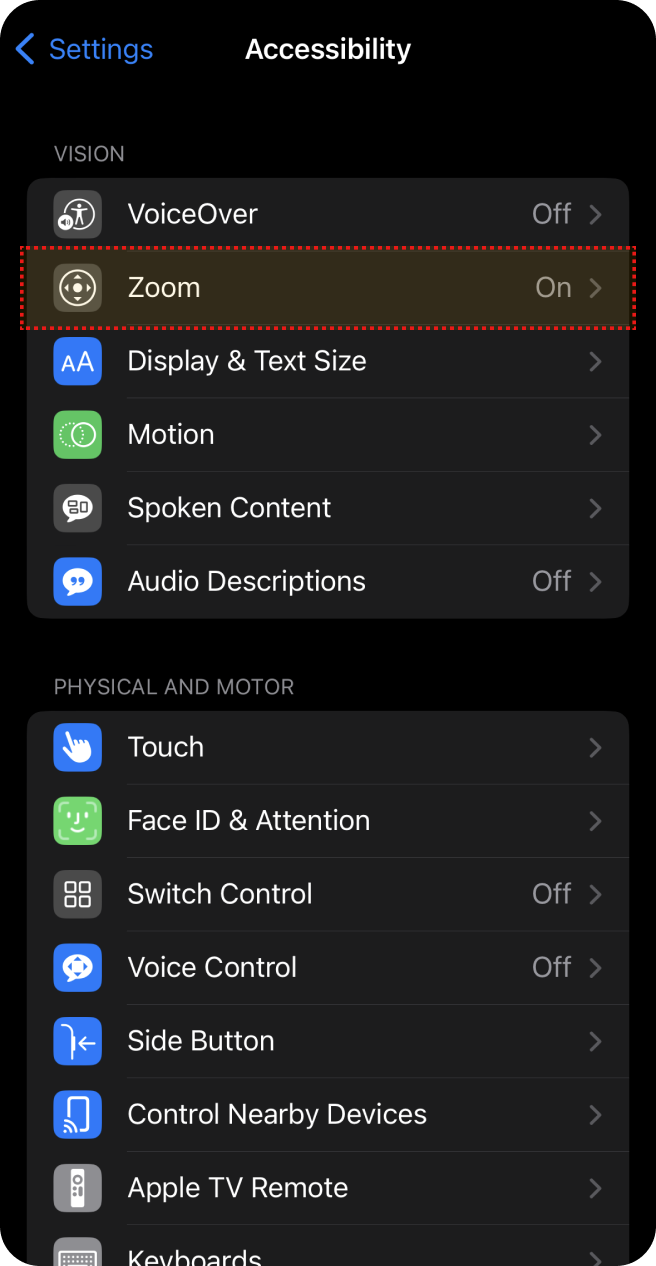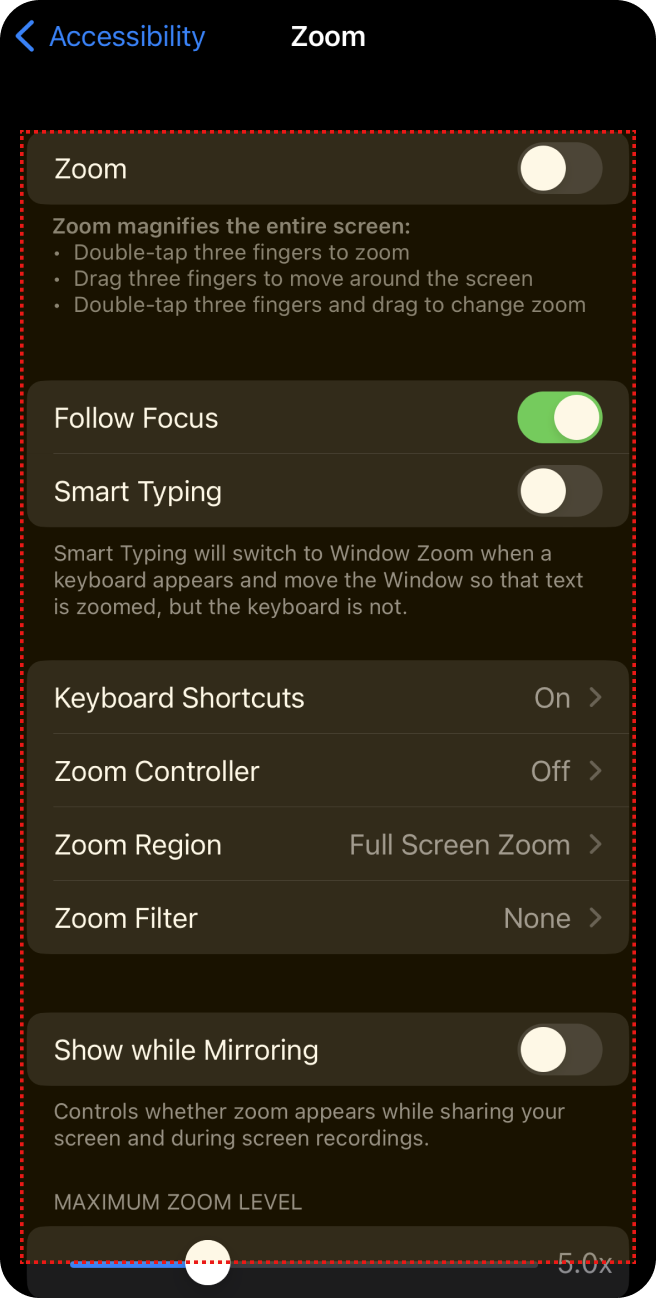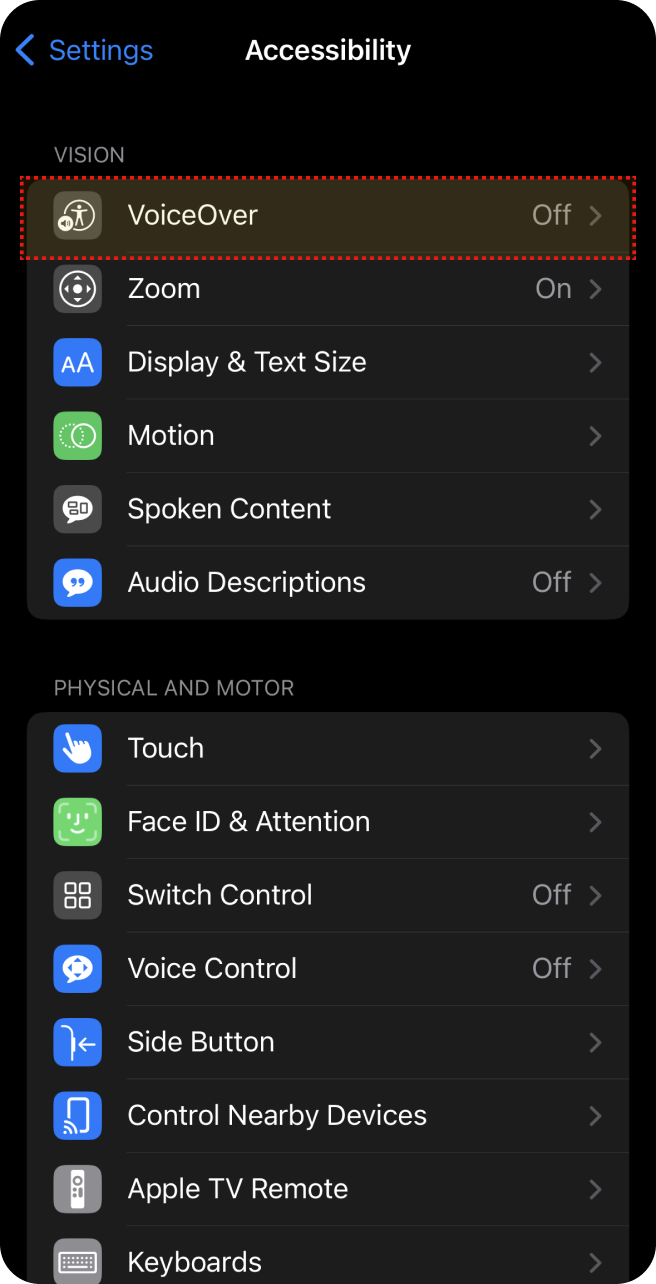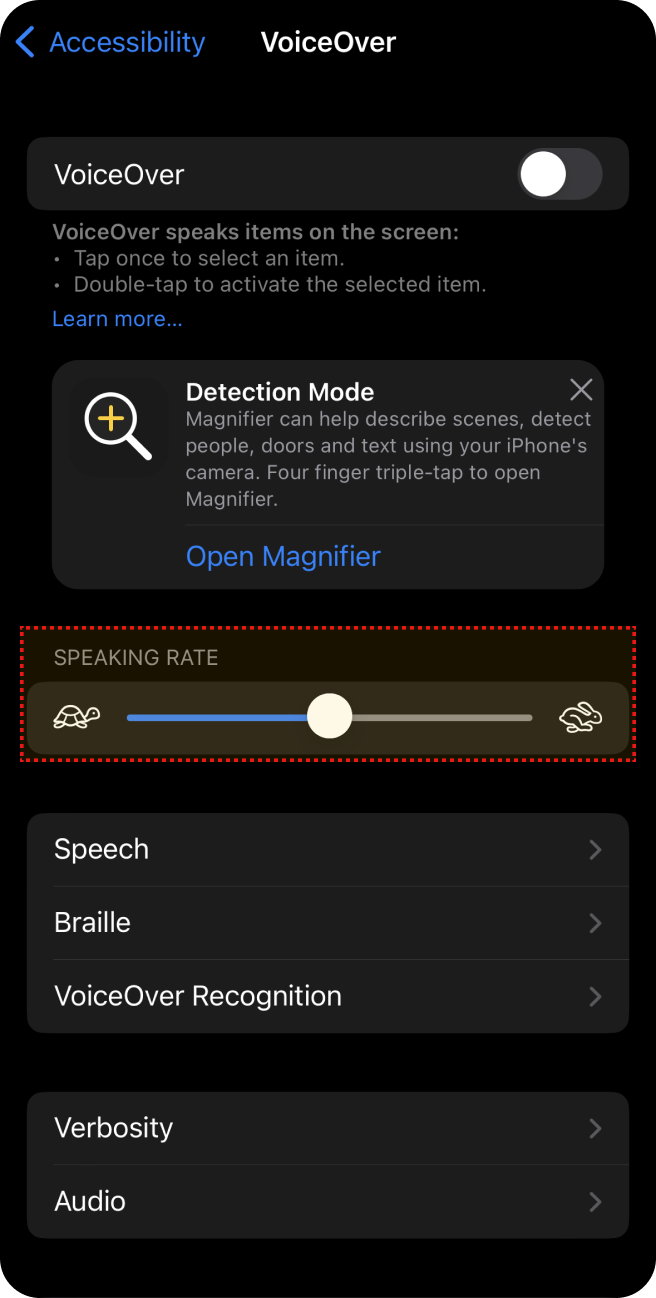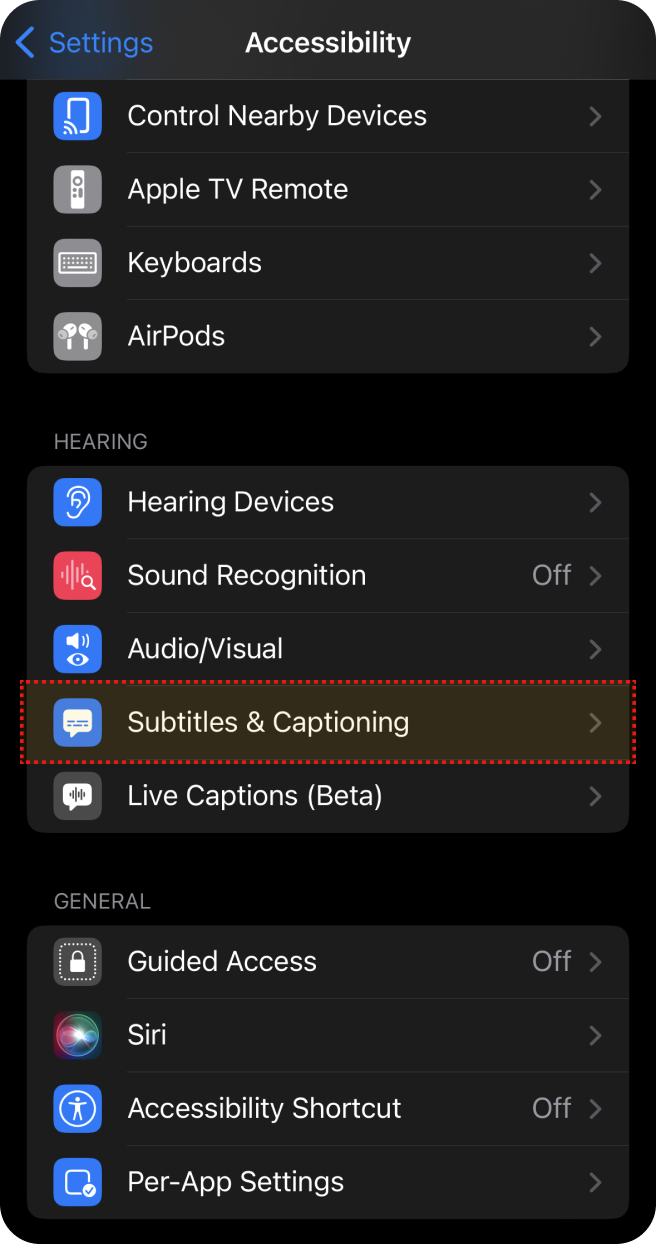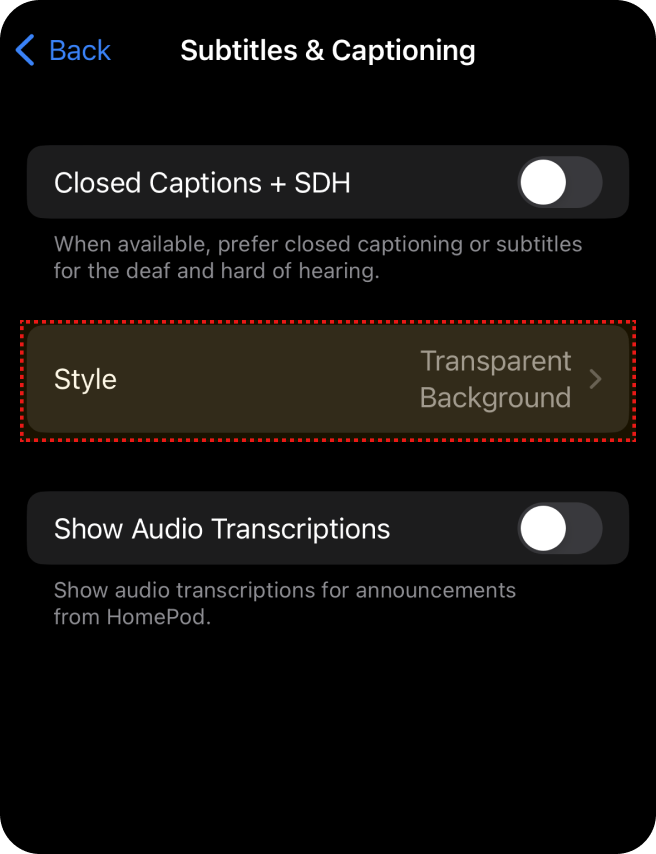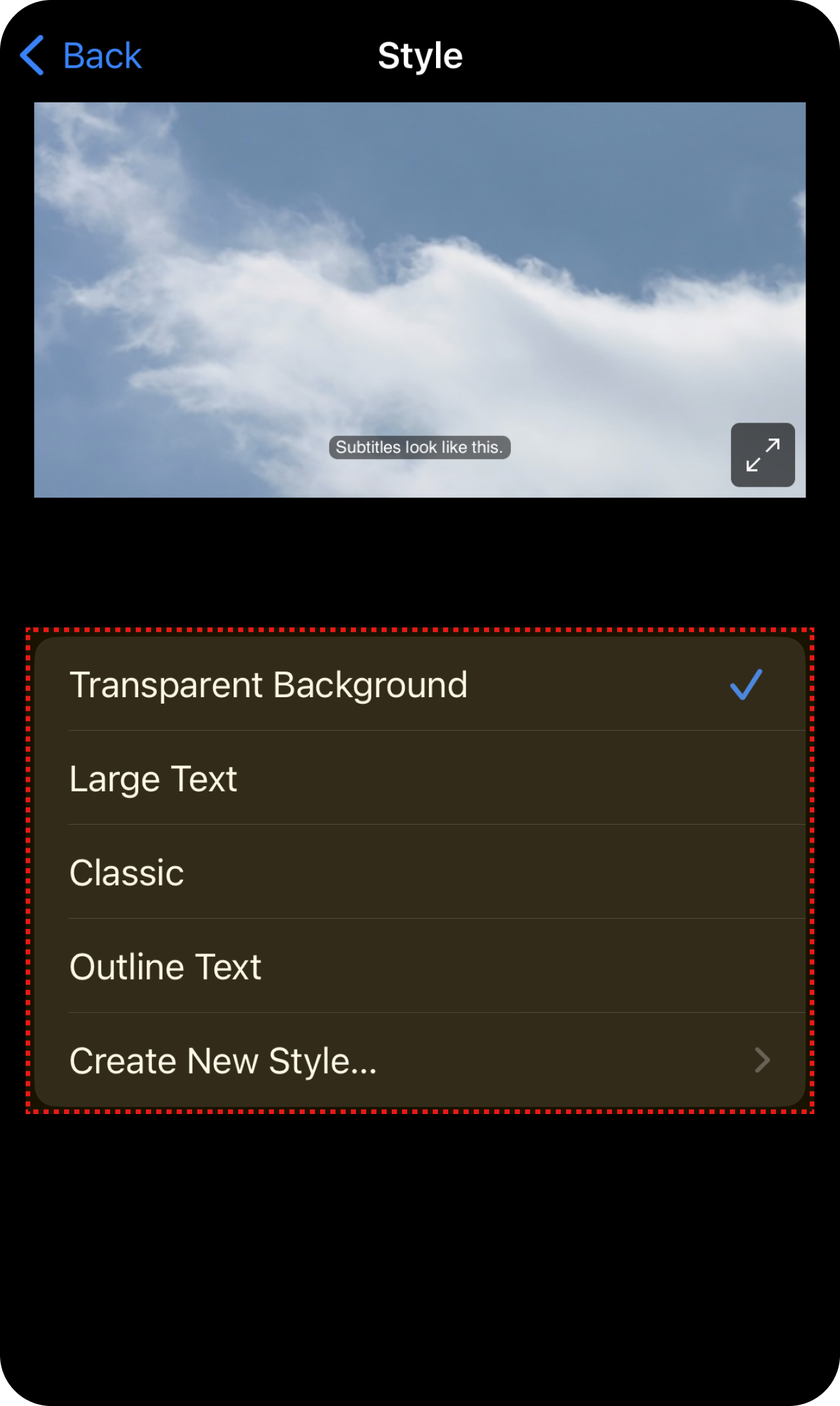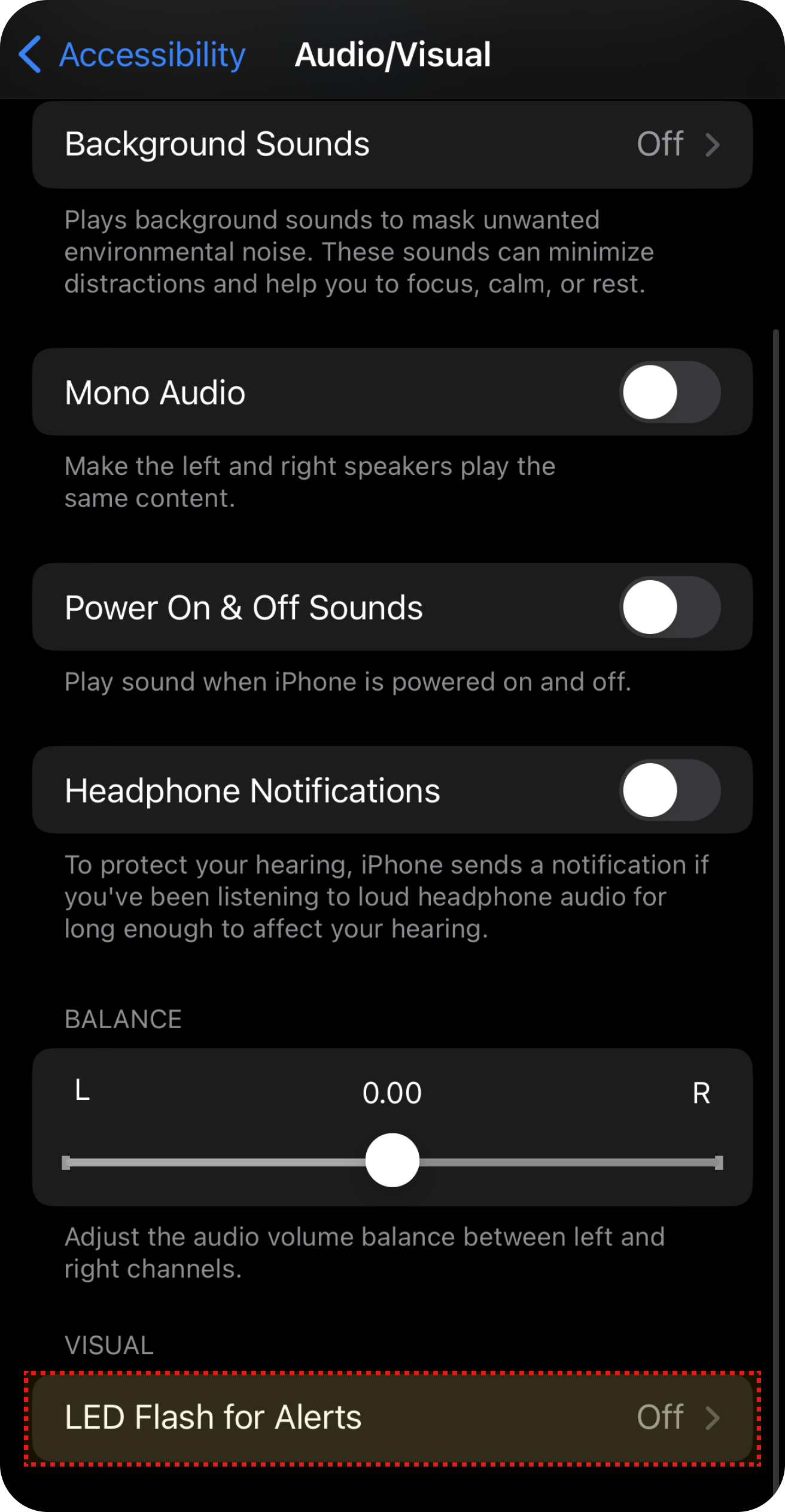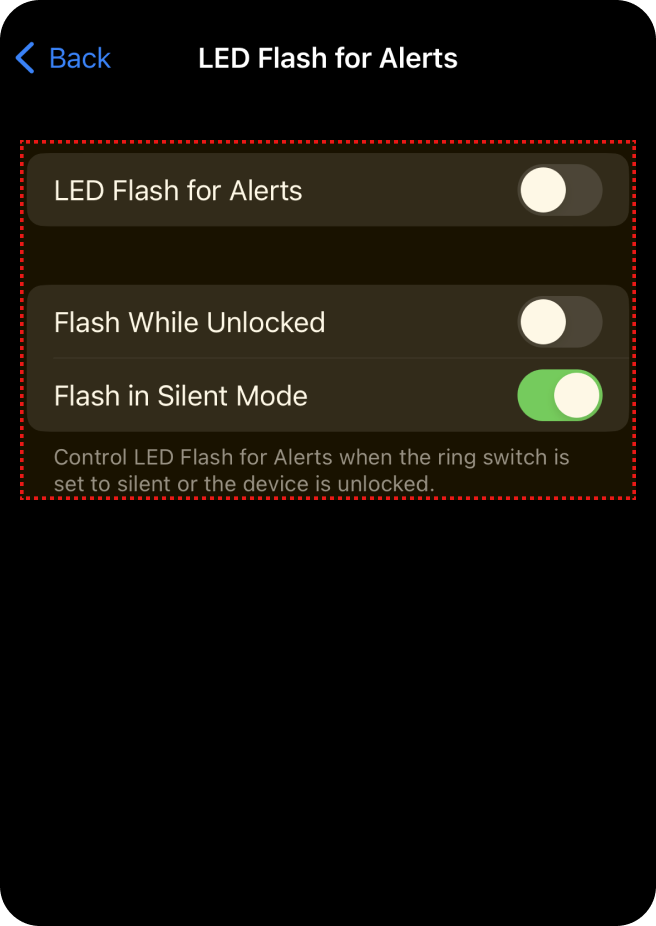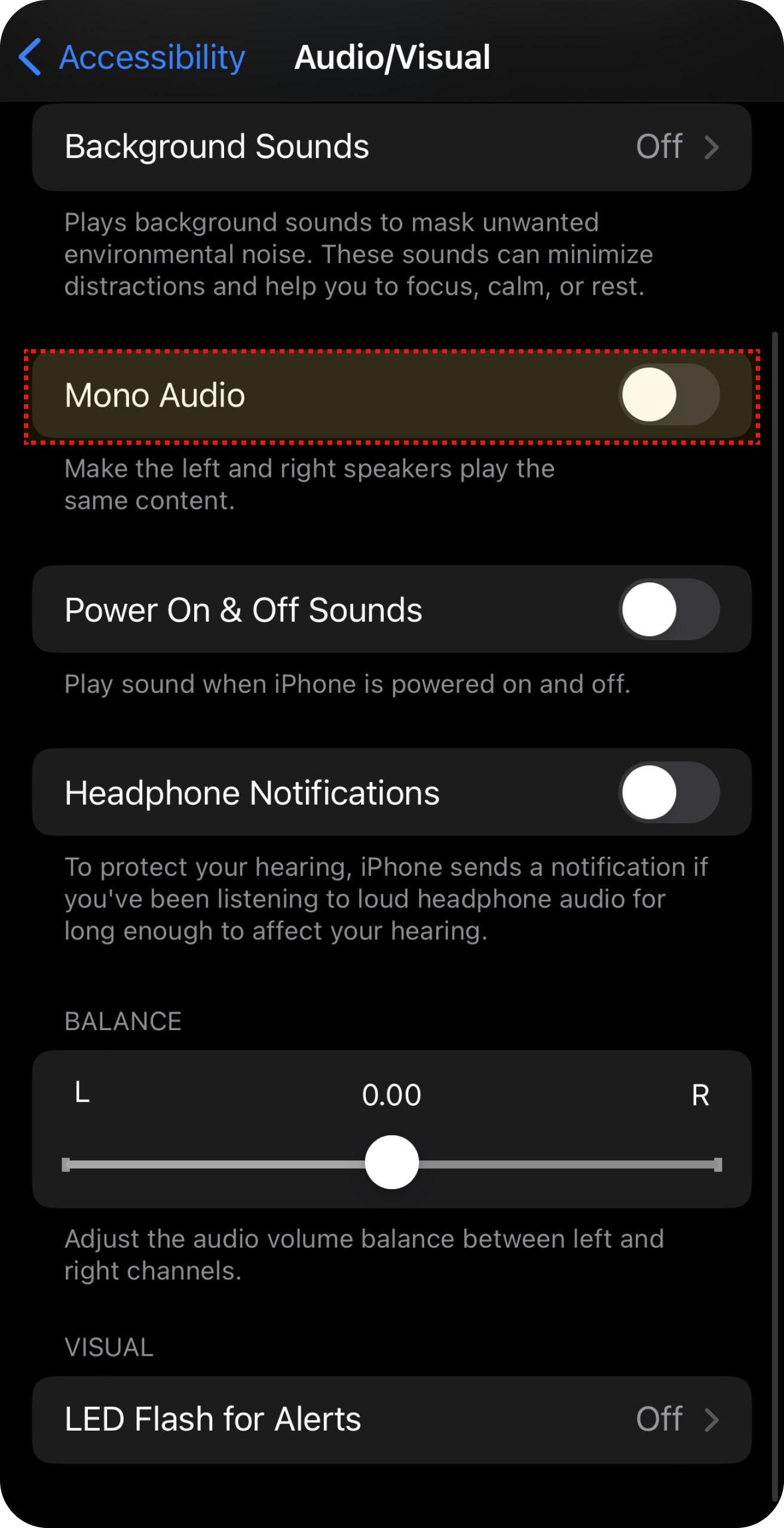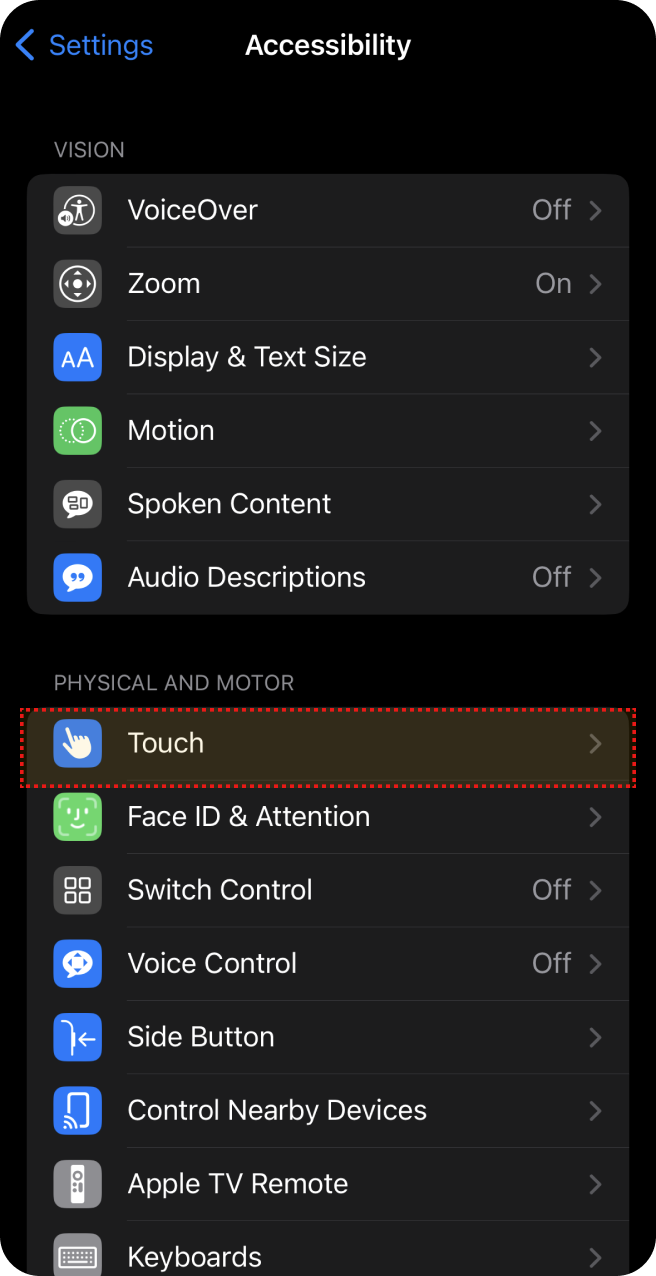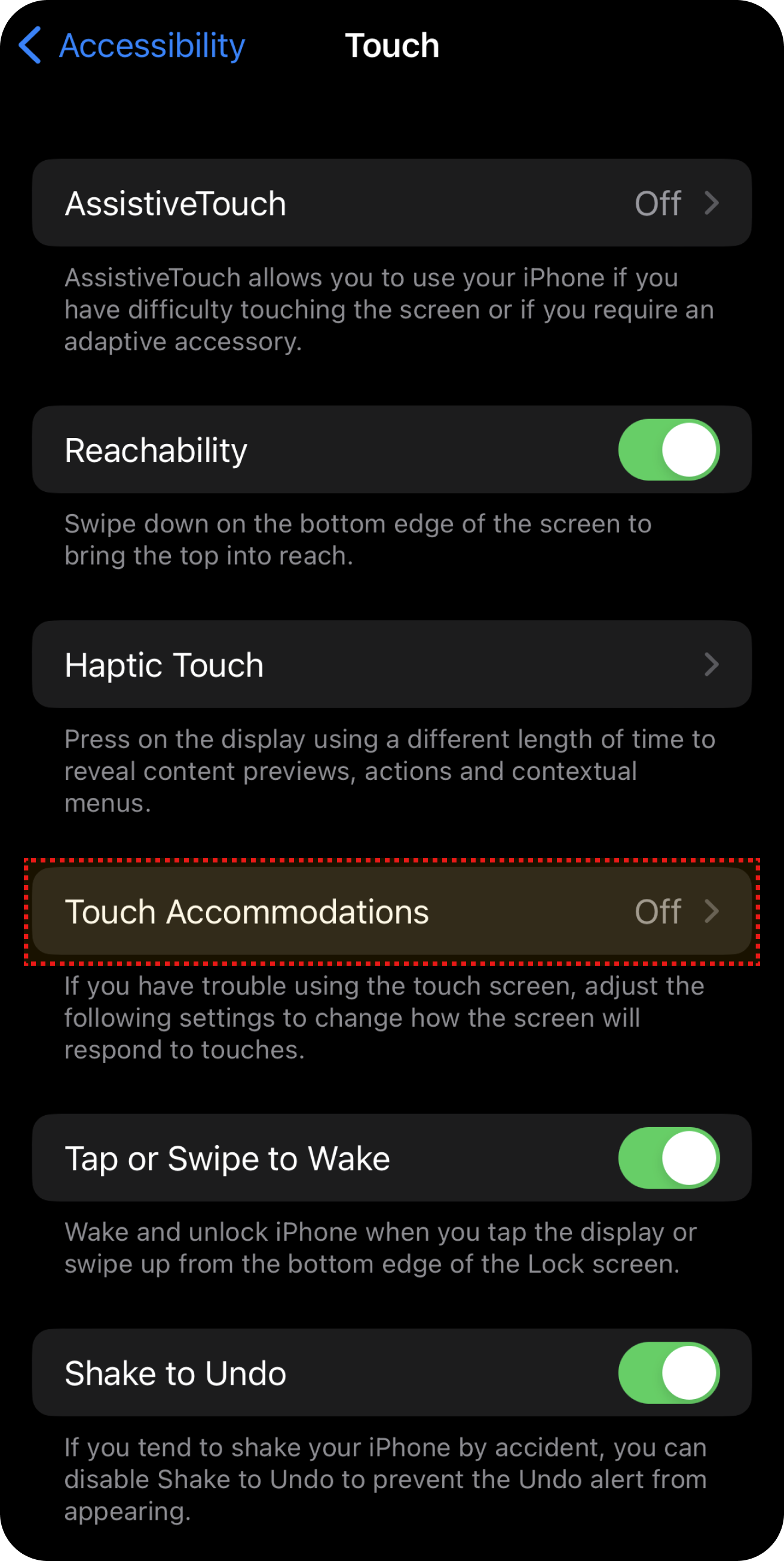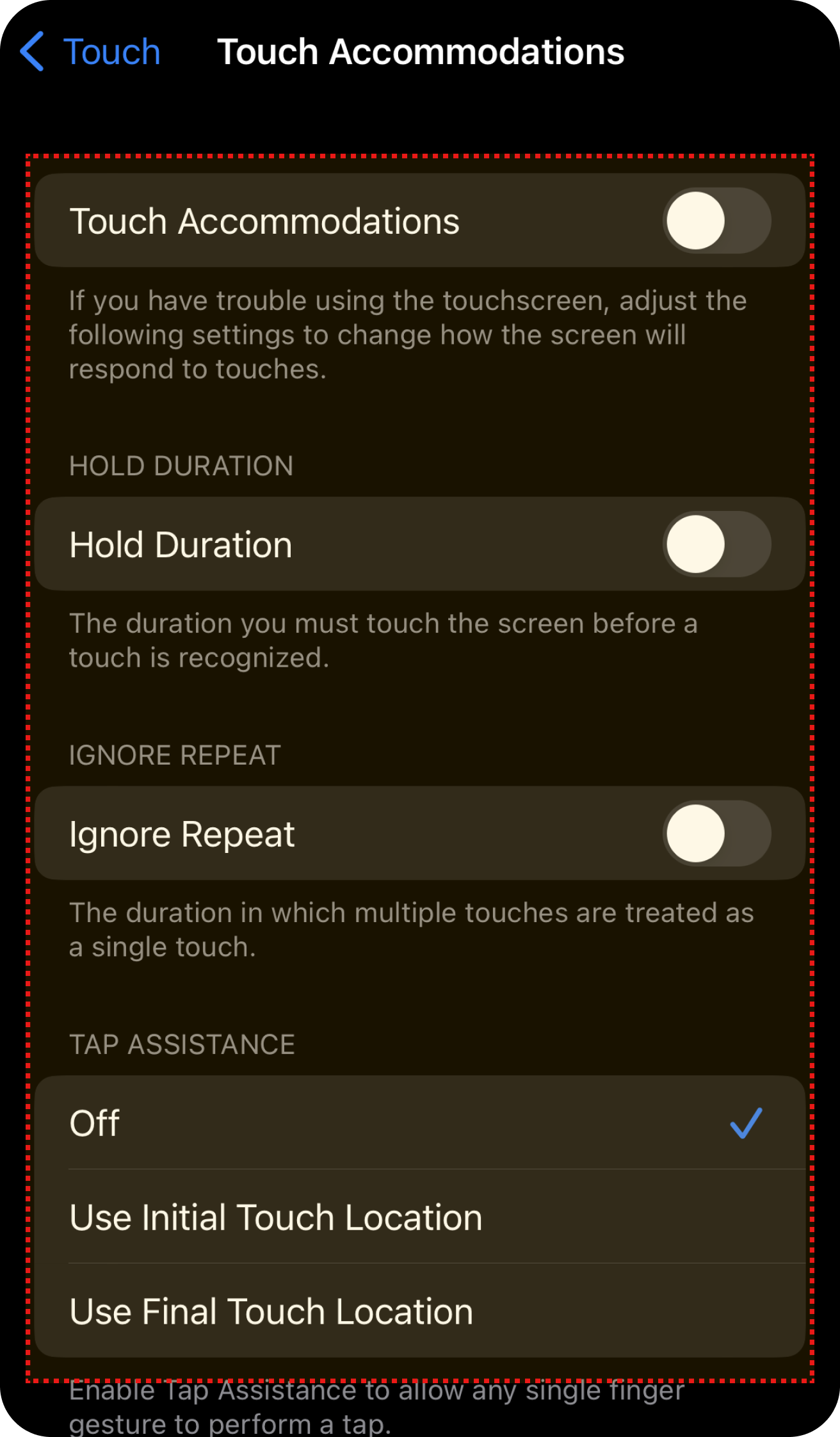We use cookies, including cookies from third parties, to enhance your user experience and the effectiveness of our marketing activities. These cookies are performance, analytics and advertising cookies, please see our Privacy and Cookie policy for further information. If you agree to all of our cookies select “Accept all” or select “Cookie Settings” to see which cookies we use and choose which ones you would like to accept.
LG.com : accessibilité du web
Un espace numérique accessible à tous
Nous estimons que tout le monde devrait être en mesure de consulter notre site en toute tranquillité, sans considération des circonstances ou des contraintes d’ordre physique ou matériel. Dans le souci de préserver les normes de LG.com en matière d’accessibilité du web, nous avons mis au point la LWCAG (politique de LG.com en matière de normes d’accès à Internet) et examinons en permanence les éventuels dysfonctionnements en la matière.